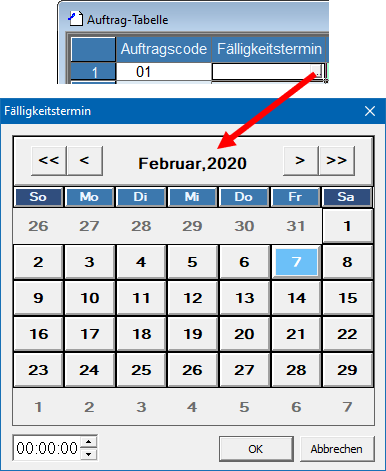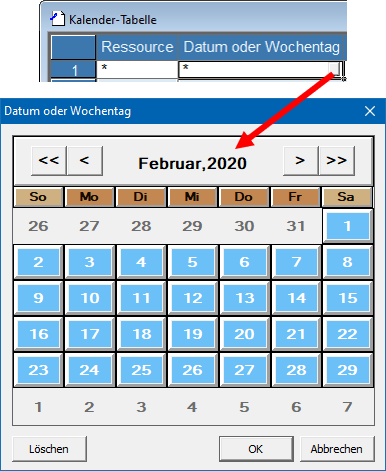Kalenderdialog
Sie können Kalenderdialoge für Eigenschaften mit [Datentyp] "Zeit" oder "Zeitformel" verwenden.
Kalenderdialog "Zeit"
- Klicken Sie auf die Schaltfläche im rechten Teil von Zeiteigenschaften
- Klicken Die auf ein Datum, um dieses auszuwählen
- Setzen Sie unten links eine Zeit
- Klicken Sie auf [OK], um Datum und Zeit zu setzen
Klicken Sie auf [<] oder [>], um den Monat zu ändern; klicken Sie auf [<<] oder [>>], um das Jahr zu ändern.
Kalenderdialog "Zeitformel"
- Klicken Sie auf die Schaltfläche im rechten Teil von Zeiteigenschaften
- Zur Auswahl der gewünschten Tage stehen Ihnen mehrere Wege zur Verfügung:
- Klicken Die auf ein Datum oder einen Wochentag, um dieses/diesen auszuwählen
- Klicken Sie alternativ mit der rechten Maustaste auf ein Datum und klicken dann im Kontextmenü auf einen der folgenden Einträge:
- Gewähltes Datum
- Setzt das gewählte Datum, d.h. das Verhalten entspricht dem bei der direkten Auswahl.
- X. Tag jedes Monats
- Vom X. bis zum Ende des Monats
- Setzt die Periode vom gewählten Datum bis zum Ende des Monats.
- Klicken Sie auf [OK], um Datum, Datumsbereich oder Wochentag zu setzen
Sind Tage oder Wochentage ausgewählt, so werden diese hellblau angezeigt. Bei "X. Tag jedes Monats" und "Vom X. bis zum Ende des Monats" werde diese dunkelblau angezeigt. Ein Klick auf einen bereits ausgewählten Tag oder Wochentag hebt die Auswahl wieder auf. Ist ein Wochentag ausgewählt, und Sie klicken auf einen Tag, so wird dieser Tag ausgewählt und die Auswahl des Wochentags aufgehoben.
Klicken Sie auf [<] oder [>], um den Monat zu ändern; klicken Sie auf [<<] oder [>>], um das Jahr zu ändern.
Hinweis
Erfordert eine Asprova-Lizenz mindestens für Version 13.0.